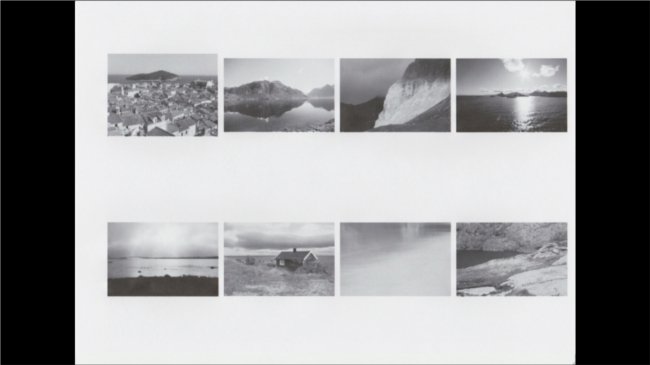Multi-impression de vos photos - Fiches pratiques Ordissimo (Ordissimo v3, Ordissimo v2)
Nous allons voir étape après étape comment imprimer des photos sous l'application "Photos". Vous avez possibilité de choisir le format d'impression, le nombre de copies, imprimer en couleurs ou en noir et blanc, choisir l'orientation de votre impression, et enfin déterminer le nombre de photos que vous souhaitez avoir sur une même page.
1Ouvrir l'application "Photos".
Sur la page d'accueil, je clique sur l'application "Photos" dans la barre des applications.
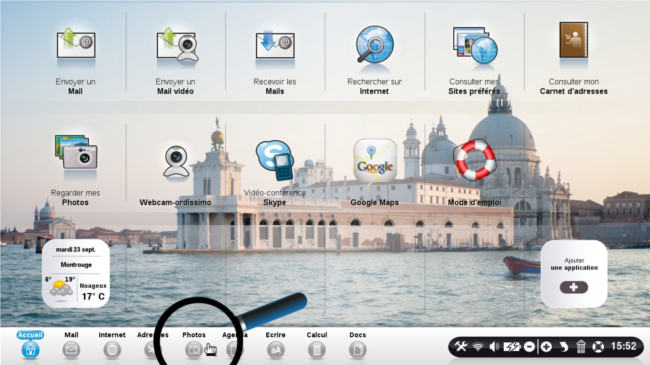
Me voici sur l'application "Photos". Je clique sur l'album de mon choix (à gauche) puis, sur la photo de mon choix (en bas). Enfin, je clique sur l'icône "Imprimer" dans la barre d'outils.
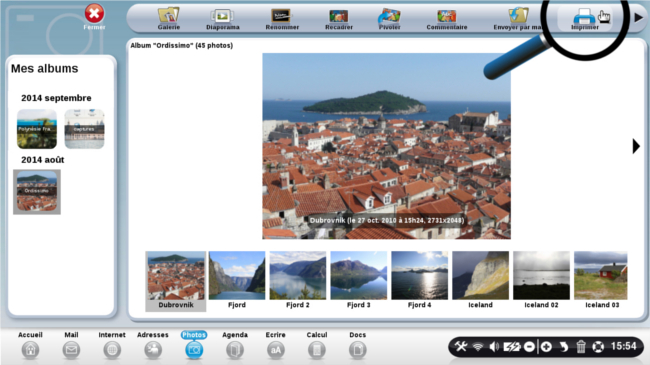
Une fenêtre s'affiche avec plusieurs options possibles :
Taille du papier : vous avez le choix entre le format standard en A4, le format 13*18 ou le format 10*15 spécifique à l'impression "photo",
Nombre de copies : indiquez le nombre de copies que vous souhaitez,
Options : cochez la case pour avoir une impression en noir et blanc, par défaut l'impression est en couleurs,
Orientation : photo imprimée en portrait ou en paysage.
Je choisis mes options puis je cliquer sur "Imprimer" et l'impression va sortir.
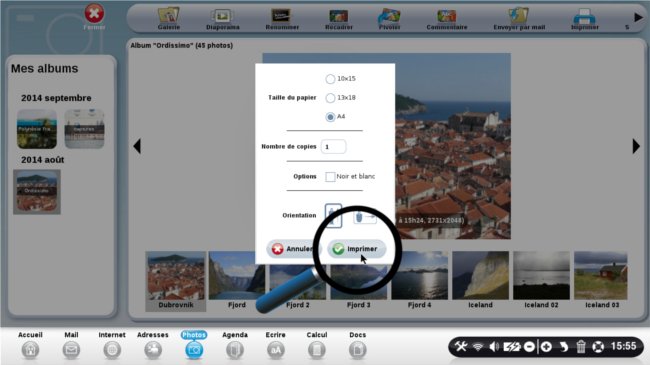
4Sélectionner plusieurs photos.
a. Cliquer sur l'album puis sur "Imprimer".
Je vais à présent imprimer plusieurs photos sur une même page. Pour ce faire, je clique sur l'album de mon choix puis, sur l'icône "Imprimer".
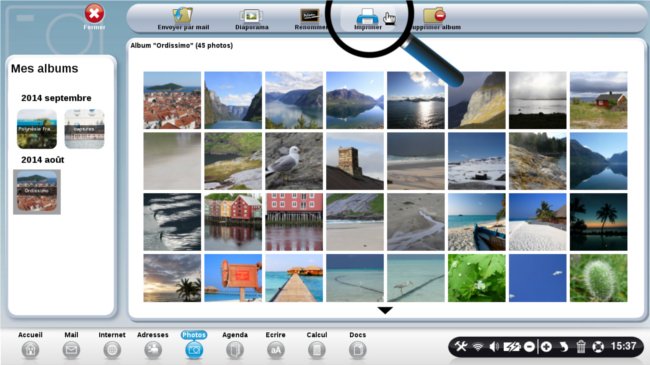
b. Options de multi-sélection.
Une fenêtre s'affiche avec des options supplémentaires par rapport à l'étape 3 :
Sélection des pages : dans la colonne de droite, vous pouvez désélectionner les photos que vous ne souhaitez pas imprimer (une croix sur fond rouge apparaît),
Nombre de photos par page : 1, 2, 4, 8, 16, 32.
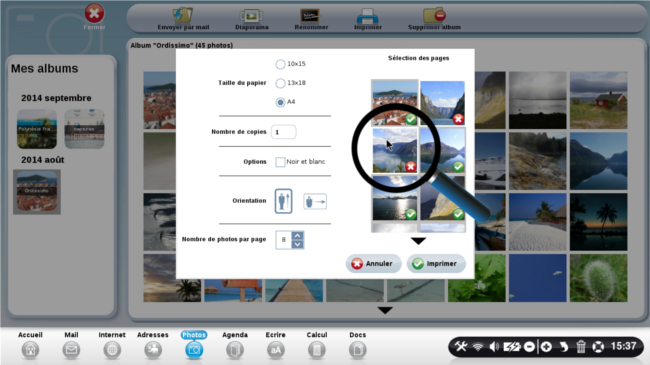 <
<
5Imprimer plusieurs photos.
a. Impression en "Portrait" en couleurs.
Après avoir cliqué sur le bouton "Imprimer", voici l'aperçu de mon impression demandée en format A4, en couleurs, avec une orientation "portrait" et le souhait d'avoir 8 photos par page :
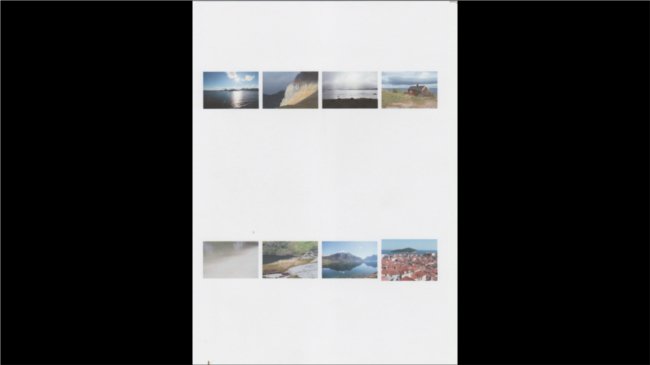
b. Impression en "Paysage" en noir et blanc.
Nouvelle impression : je choisis une impression en format A4, en noir et blanc, avec une orientation "paysage" avec 8 photos par page.
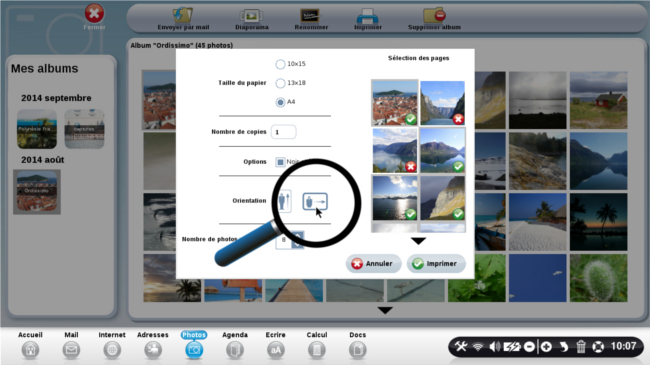
c. Aperçu de l'impression.
Voici l'aperçu de cette impression lancée :